电脑时间显示24小时设置方法 电脑时间如何改成24小时显示
更新时间:2024-01-05 09:43:24作者:runxin
每当用户在启动电脑进入系统之后,我们都能够看到桌面右下角显示的日期功能,同时也能够清楚了解到当前具体时间,然而大多用户的电脑中显示的时间都是12小时制的,因此有小伙伴就想要修改成24小时制显示,那么电脑时间如何改成24小时显示,下面就是有关电脑时间显示24小时设置方法。
具体方法如下:
1、点击左下角开始,打开“控制面板”。
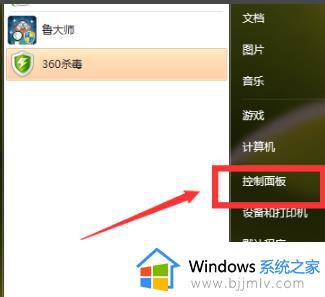
2、然后选择“时间、语言和区域”。
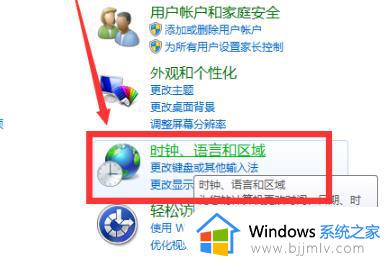
3、再打开“区域和语言”。

4、在里面可以看到“长时间”为tt h:mm:ss代表了是12小时制。
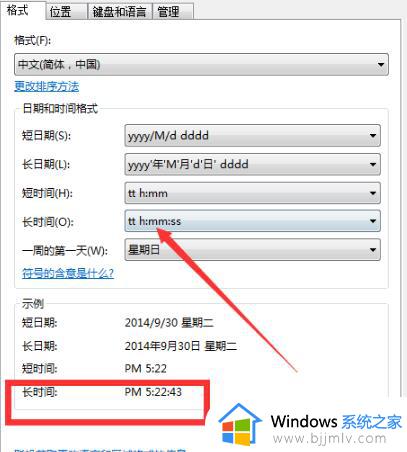
5、将长时间改为H:mm:ss时显示的就是24小时制了。
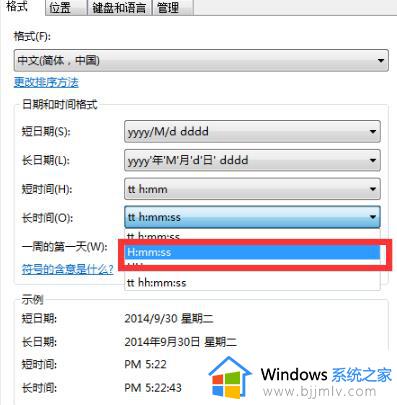
6、最后完成设置后点击“应用”即可。
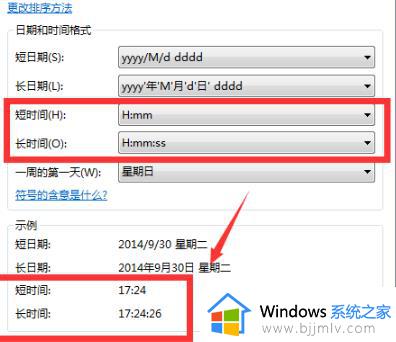
综上所述就是小编教大家的电脑时间显示24小时设置方法了,还有不清楚的用户就可以参考一下小编的步骤进行操作,希望本文能够对大家有所帮助。
电脑时间显示24小时设置方法 电脑时间如何改成24小时显示相关教程
- 电脑设置显示时间怎么设置 电脑桌面时间设置显示的方法
- 电脑显示器显示时间怎么设置 电脑怎样设置才能在桌面显示时间
- 电脑桌面怎么显示时间日期和时间 如何在电脑桌面上显示时间和日期
- windows锁屏不显示时间怎么办 windows如何设置锁屏显示时间
- 怎样显示时间在桌面上 电脑设置桌面时间的步骤
- 时间显示在屏幕上怎么设置 怎样设置时间显示在屏幕上
- 电脑桌面显示时间和日期怎么操作_电脑桌面时间日期显示怎样设置
- 电脑在桌面显示时间和天气设置方法 怎么在电脑桌面设置天气和时间
- 桌面锁屏显示时间怎么设置 电脑锁屏桌面时间显示设置图文
- 电脑屏显示时间长短怎么设置 电脑屏幕时间长短在哪设置
- 惠普新电脑只有c盘没有d盘怎么办 惠普电脑只有一个C盘,如何分D盘
- 惠普电脑无法启动windows怎么办?惠普电脑无法启动系统如何 处理
- host在哪个文件夹里面 电脑hosts文件夹位置介绍
- word目录怎么生成 word目录自动生成步骤
- 惠普键盘win键怎么解锁 惠普键盘win键锁了按什么解锁
- 火绒驱动版本不匹配重启没用怎么办 火绒驱动版本不匹配重启依旧不匹配如何处理
电脑教程推荐
win10系统推荐